
Беспроводная клавиатура, должен вам сказать, это крайне удобная вещь!
Во-первых, вы не стеснены в расположении, всегда можете сдвинуть ее в сторону или убрать со стола, если понадобилось пространство.
Во-вторых, с ней можно «отсесть» подальше от ПК и использовать ее как пульт (например, весьма удобно в различных играх).
В-третьих, эта вещь универсальная, и ее можно подключить и к классическому ПК, и к ноутбуку, и к мобильному устройству под Андроид. Согласитесь, весьма не плохо?! ☝
В этой заметке приведу несколько примеров подключения беспроводной (радиочастотной и Bluetooth версий) клавиатуры к компьютеру с Windows и телефону с Android. Получится своего рода инструкция…
⁕
Подключение клавиатуры: по шагам
Радиочастотная модель с адаптером (к компьютеру с Windows)
Наиболее распространенная версия клавиатуры. Идеально подходит для классических компьютеров. В комплектацию этой версии клавиатуры входит небольшой адаптер (выглядит как мини-флешка), подключаемый к USB-порту. Отмечу, что настройка радиочастотной клавиатуры — наиболее проста по сравнению со всеми остальными типами…
Типовая радиочастотная клавиатура с адаптером
Теперь о подключении…
1) И так, первое действие: подключаем адаптер к USB-порту компьютера (ноутбука) и устанавливаем батарейку в клавиатуру.
Подключение радиочастотной клавиатуры
2) Внимательно осматриваем корпус клавиатуры — на большинстве моделей есть спец. переключатель: его нужно перевести в режим «ON» (то бишь «включен»). См. пример ниже на скрине.
Переводим переключатель в положение ON
3) Включаем компьютер.
4) Открываем какой-нибудь редактор (Word, например) и пробуем нажать несколько клавиш. В подавляющем большинстве случаев — Windows автоматически распознает клавиатуру и с ней уже можно работать…
5) Если у вас необычная клавиатура (например, со спец. клавишами для геймеров) — может потребоваться обновить драйвер. Лучше всего использовать для этого ту версию драйвера, которая шла в комплекте к клавиатуре. Впрочем, можно обновить и с помощью спец. утилит.
Обновить драйвер / диспетчер устройств
Bluetooth-версия (к компьютеру с Windows)
Эти клавиатуры идут без спец. адаптера. Как правило, стоят они несколько дороже радиочастотных, зато их можно подключать к устройствам, у которых нет даже USB-порта (что очень удобно в некоторых случаях).
Пожалуй, единственная проблема с ними — более сложное сопряжение устройств между собой (в некоторых случаях приходится повозиться с этим Bluetooth соединением).
? Примечание!
Кстати, если вы сопрягаете клавиатуру с классическим ПК — возможно вам понадобится адаптер Bluetooth (встроенная версия есть далеко не на всех ПК). Болееподробно об этом тут =>
Пример подключения
1) Сначала нужно нажать по значку Bluetooth в трее (рядом с часами) и выбрать опцию «Добавить устройство».
? В помощь! Пропал значок Bluetooth: как его добавить в трей рядом с часами [инструкция] — https://ocomp.info/propal-znachok-bluetooth.html
Добавление устройства Bluetooth
Кстати, если у вас ОС Windows 10 — можно зайти в параметры в раздел «Устройства» и начать сопряжение оттуда (см. два скриншота ниже).
Параметры Windows 10
Добавление Bluetooth устройства
2) Далее установите батарейки в клавиатуру и включите ее (переведя режим переключателя в «ON»). После нажмите на кнопку «Connect» (это необходимо, чтобы клавиатура могла быть найдена компьютером).
Включаем и жмем кнопку соединения на клавиатуре
3) Во всплывшем окне Windows выберите тип подключаемого устройства — «мыши, клавиатуры, перья и т.д.».
Выбор типа устройства — клавиатура или мышь
4) Если с клавиатурой все в порядке — в списке найденных устройств должна отобразиться «Bluetooth Keyboard» (либо просто модель устройства). Для сопряжения с ней — просто нажмите на нее ЛКМ.
Выбираем устройство
5) Далее нужно ввести PIN-код на клавиатуре и нажать Enter. Цифры нужно вводить те, которые расположены над буквами (не с цифрового блока справа).
Вводим на клавиатуре следующие цифры и жмем Enter
6) Если все прошло успешно — Windows сообщит, что устройство готово к использованию (пример на скриншотах ниже).
Ваше устройство готово к использованию!
Клавиатура подключена!
Если возникла ошибка «Повторите подключение устройства»
Подобная ошибка возникает, обычно, в следующих случаях:
- вы неверно ввели PIN-код, отображавшейся в окне Windows (например, сделали это с цифрового блока);
- слишком долго вводили PIN-код (постарайтесь уложиться в 10-сек., после появления информационного окна);
- клавиатура находится слишком далеко от компьютера;
- батарейки сели и устройство не может корректно работать;
- есть проблемы с Bluetooth драйверами…
Если возникла ошибка — повторите подключение своего устройства
Для устранения ошибки порекомендовал бы попробовать: выключить клавиатуру и перезагрузить компьютер. Далее в списке подключенных Bluetooth устройств удалить всё неизвестное (и клавиатуры, если они там будут). Затем начать заново процедуру сопряжения.
Bluetooth-версия (к телефону с Android)
1) Первое действие стандартно: устанавливаем батарейки в клавиатуру, включаем ее и нажимаем кнопку «Connect» (начало сопряжения).
Включаем и жмем кнопку соединения на клавиатуре
2) Далее открываем настройки Андроид, переходим в раздел «Подключение устройства / Bluetooth».
Открываем настройки Bluetooth на телефоне
3) Включаем Bluetooth и ждем, пока телефон найдет клавиатуру. Обратите внимание, что, если у вас на клавиатуре есть спец. режимы работы (например, для Windows, Android, и пр.) — в этот момент стоит нажать на спец. сочетание (в моем примере это Fn+W, см. скрины ниже).
Поиск устройств
For Android — Fn+W
4) Далее на экране появится специальный код, который нужно ввести на клавиатуре и нажать Enter (кстати, цифры нужно использовать те, которые над буквами, т.к. цифровой блок на клавиатуре часто не работает при сопряжении).
Запрос на сопряжение — введите код
5) Если сопряжение прошло успешно — Андроид сообщит, что клавиатура подключена и предложит выбрать раскладку. В своем примере, кстати, я использовал Google-документы — клавиатура работает, можно быстро набирать тексты даже на телефоне! ?
Проверка клавиатуры в Google-документах
⁕
На сим сегодня все…
Всем удачного подключения!
?
RSS(как читать Rss)
Другие записи:
- Тормозит онлайн-видео в Интернет: YouTube, ВК, Одноклассники [на компьютере]
- Настройки электропитания, влияющие на производительность компьютера: что нужно проверить
- Как узнать какая у меня звуковая карта (и есть ли она вообще на компьютере)?
- Тормозит видео на компьютере/ноутбуке, что можно сделать?
- Звук воспроизводится с задержкой в 1-3 сек., иногда можно услышать потрескивание (ноутбуки HP Omen, …
- Почта не отдает посылку, что можно сделать?
- Как изменить заглавные буквы на строчные, и наоборот (прописной и строчный регистр)
- Не могу зайти в BIOS (UEFI) — на кнопки DEL, F2, ESC компьютер не реагирует
Сегодня мы бы хотели представить вашему вниманию игровую компьютерную клавиатуру от компании Oklick, модель, получившая под свое управление отличный функционал, интересную подсветку и стильный дизайн. Встречайте, перед вами Oklick 760G, которая сумеет порадовать геймеров отличной ценой. Давайте познакомимся с устройством чуть ближе.
Вместе с новыми компьютерными играми, полки магазинов пополняются и различными устройствами, добавляющие соответствующую атмосферу. Oklick 760G отлично подойдет для игроков, которые ищут простые, и в то же время стильные решения за приемлемую стоимость. По данным сервиса ЯндексМаркет, средняя стоимость игровой компьютерной клавиатуры Oklick 760G составляет приблизительно 990 рублей.
Oklick 760G обзор
Комплект поставки
Устройство поставляется в стильной упаковке, на которой можно найти всю необходимую информацию о технической и функциональной составляющей клавиатуры. Внутри коробки находится лишь сама клавиатура.
Внешний вид
Oklick 760G выглядит очень эффектно. Видно, что разработчики уделили максимальное внимание к деталям, которые подчеркивают стиль клавиатуры. Не смотря на бюджетный сигмент, на материалах не стали экономить. На нижней части можно увидеть металлическое основание на которую крепится основная конструкция. Данное решение позволило увеличить жесткость конструкции и долговечность. Вместе с этим увеличился и вес конструкции, который придал запас устойчивости клавиатуре при размещении на рабочем столе. Кейкапы находятся в подвешенном состоянии и это позволяет легко вытащить их из переключателей и при необходимости прочистить, а чистить придется не часто. Как показывает практика, такая конструкция практически исключает накопление пыли между кнопками. Основная рабочая панель клавиатуры расположена немножко под углом. Подставка на нижней части устройства не регулируется, что не позволяет изменять угол наклона клавиатуры. Под таким углом наклона подсвечивается лишь половина латиницы на кейкапах, что приносит небольшой дискомфорт, однако со временем к этому привыкаешь. Oklick 760G получил классический набор клавиш, если не считать кнопку управления подсветкой и FN. Блок F1-F12, в сочетании с клавишей FN, выполняет дополнительные действия: управление громкостью, плеером и т.д. Цифровой блок, расположенный справа, не получил никаких изменений, если не считать панель светодиодных индикаторов, которые отлично выделяются среди клавиш. Основная часть корпуса выполнена из пластика и получила матовое покрытие. Как мы и говорили выше, качество сборки, на удивление, идеальное.
Характеристики
- Кнопок управления — 104
- Ресурс кнопок — до 10 000 000 нажатий
- Мультимедийные клавиши FN + F1-F12
- ПО — не требуется
- RGB-подсветка(3 режима)
- 2 режима подсветки — постоянный и пульсирующий
- Длина кабеля — 1.6 м
- Размеры — 440х130х45 мм
- Вес — 915 г
Что мы здесь видим? Внимание сразу же привлекает RGB-подсветка и мультимедийные клавиши, однако полноценной игровой клавиатурой Oklick 760G назвать нельзя, в связи с отсутствие программного обеспечения. Ведь многие геймеры просто нуждаются в макросах, так как некоторые игры требуют к себе особого внимания. Но нельзя сказать, что это большой минус, так как цена на Oklick 760G более чем убедительна.
Дополнительные функции
Для начала давайте разберем мультимедийные клавиши (F1-F12). Дополнительные функции включаются при помощи комбинации клавиш Fn+F1-F12. Рассмотрим представленные возможности:
- Fn+F1 — Медиаплеер
- Fn+F2 — Уменьшить громкость
- Fn+F3 — Увеличить громкость
- Fn+F4 — Отключить звук
- Fn+F5 — Стоп
- Fn+F6 — Назад
- Fn+F7 — Воспроизведение/Пауза
- Fn+F8 — Вперед
- Fn+F9 — Электронная почта
- Fn+F10 — Браузер
- Fn+F11 — Блокировка клавиатуры
- Fn+F12 — Калькулятор
Как показывает практика, среди всех представленных возможностей, чаще всего будут использоваться лишь те клавиши, которые позволяют управлять медиаплеером. Остальные функции редко используются. Отдельное внимание следует уделить еще двум представленным дополнительным функциям, которые работают в сочетании клавиш Fn+W и Fn+Q. Рассмотрим отдельно каждый:
- Fn+Q
Данная комбинация клавиш позволяет отрегулировать скорость печати символа, всего 2 скорости: быстрая и медленная.
- Fn+W
Комбинация клавиш Fn+W дает возможность менять местами функционал WASD и управляющего блока влево/вправо/вверх/вниз. Лично по своему опыту можем сказать, что нам данное время, за все время пользования ни разу не пригодилась.
Подсветка
Теперь давайте поговорим о самом главном — подсветке клавиатуры. В нашем случаи выбор не велик. Всего имеется 3 RGB-режима и можно полностью отключить подсветку. Режимы отличаются лишь тем, что цвета либо меняются местами, либо появляется другой. К RGB-режимам прилагается еще и возможность менять режим подсветки. Всего их 2: Постоянная и пульсирующая. Лично нам кажется, что необходимо было добавить еще и возможность переключаться между обычной подсветкой, которая состоит из одного цвета. Сама подсветка немножко тускловата и не хватает яркости, а в остальном все очень даже хорошо.
Итоги
Подводя итоги по игровой компьютерной клавиатуре Oklick 760G следует обратить внимание на ее стоимость, и лишь потом выделять плюсы и минусы, так как плюсов все же куда больше. Да, нет подставки для ладоней, макросов, однако есть и много плюсов. Привлекательный дизайн, качественная сборка и материалы, и это лишь малая часть того, что можно перечислить. В любом случаи выбор остается за вами, мы лишь можем показать и рассказать. 

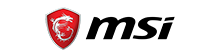
Гарантия производителя обычно устанавливается на срок один или два года, но для дорогой электроники этого не всегда достаточно.
Приобретение сертификата дополнительной гарантии позволяет:
- 1. учесть негарантийные риски, такие как непроизводственные поломки в результате перепада напряжения, пожара, затопления, кражи, грабежа, разбоя, стихийных бедствий, дополнив возможности гарантии от производителя;
- 2. увеличить срок действия заводской гарантии.
Вы можете самостоятельно выбрать временной промежуток, на который хотите её продлить — это может быть 1, 2 или 3 года.
Год без забот Экстра-Сервис на 1 год
Почему производитель техники устанавливает гарантию на один, два или в очень редких случаях на три года? Все просто. Чем дольше работает техника, тем выше вероятность поломки. Но вы же не выбрасываете холодильник, стиральную машину или ноутбук сразу после окончания гарантии производителя? Конечно, нет. А что если техника ломается, когда гарантия уже закончилась? Приходится оплачивать ремонт из своего кармана. И часто это большие деньги. Задачу решит сертификат «Дополнительная гарантия».
Используемые источники:
- https://ocomp.info/podklyuchit-bespr-klaviaturu.html
- https://megaobzor.com/review-oklick-760g.html
- https://kcentr.ru/goods/klaviatura_oklick_840s/instruction/

 Как подключить беспроводную клавиатуру по Bluetooth к планшету, ноутбуку
Как подключить беспроводную клавиатуру по Bluetooth к планшету, ноутбуку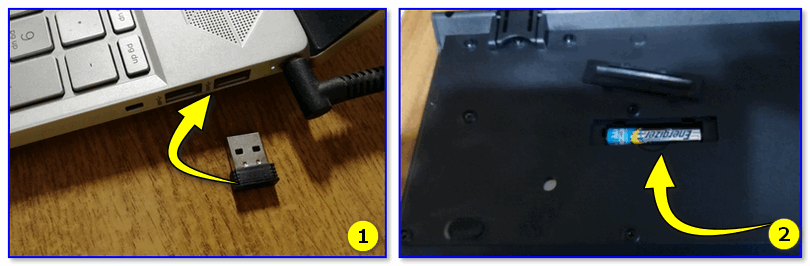
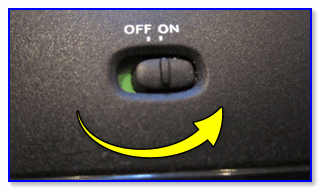
 ОБЗОР МЕХАНИЧЕСКОЙ ИГРОВОЙ КЛАВИАТУРЫ HYPERX ALLOY FPS
ОБЗОР МЕХАНИЧЕСКОЙ ИГРОВОЙ КЛАВИАТУРЫ HYPERX ALLOY FPS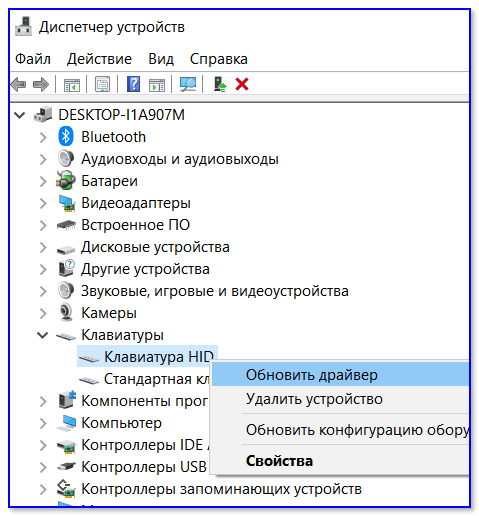
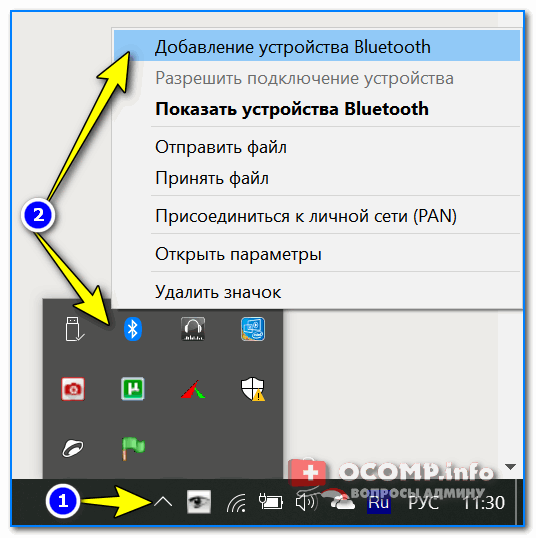
 Инструкция по включению боковой клавиатуры с цифрами на ноутбуке
Инструкция по включению боковой клавиатуры с цифрами на ноутбуке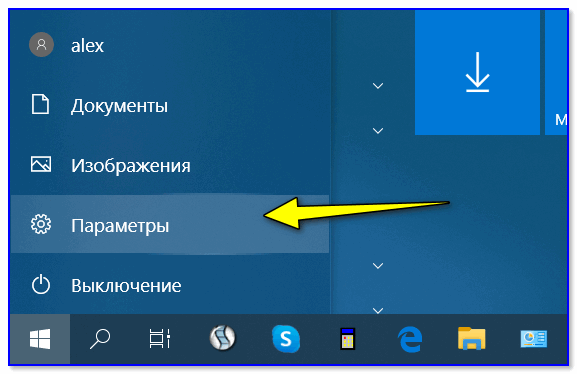
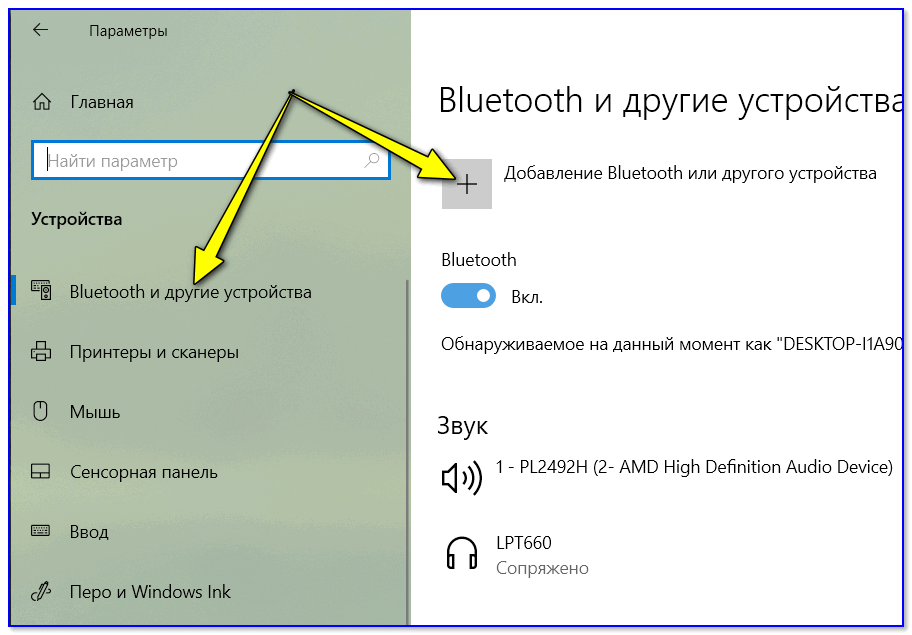
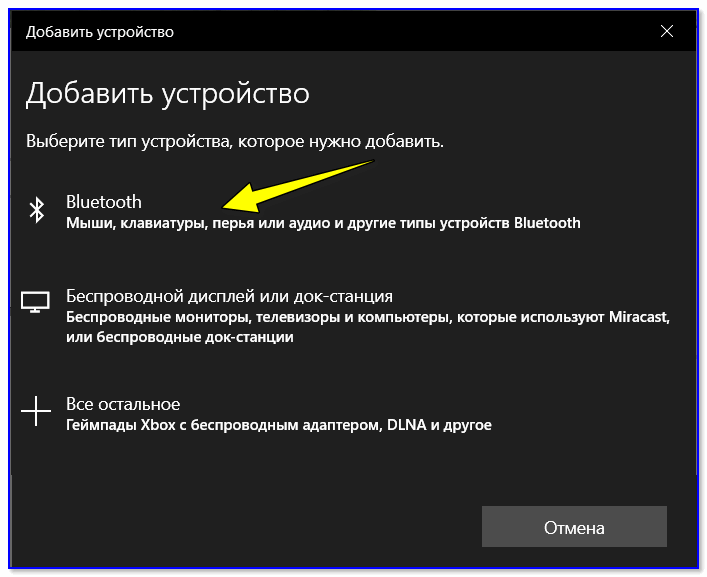
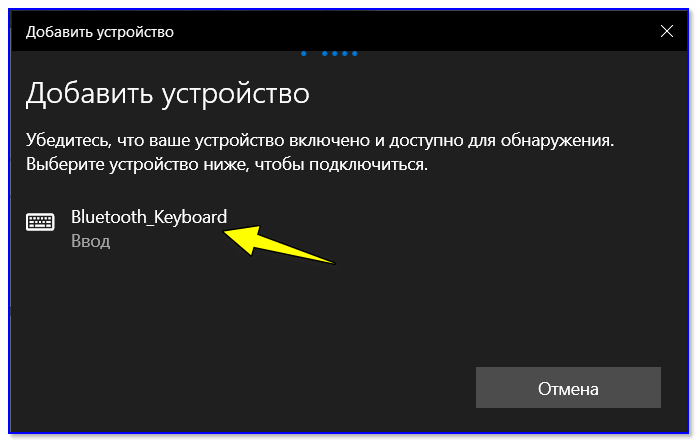
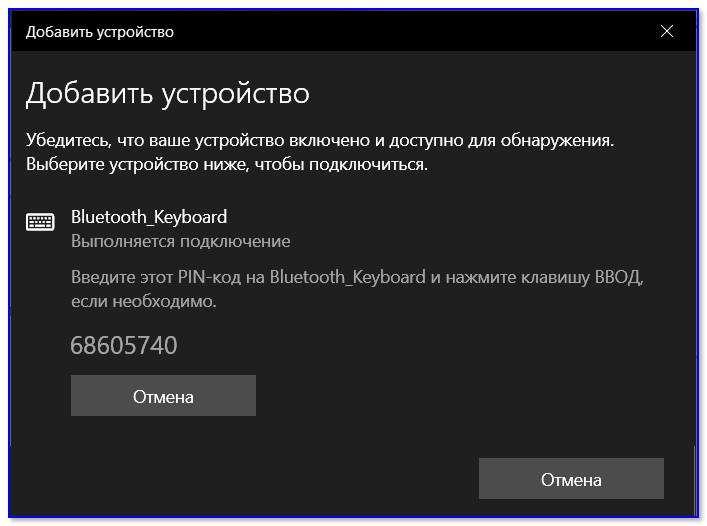
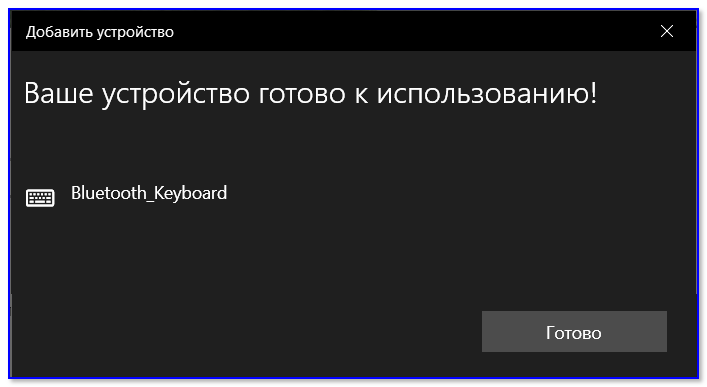
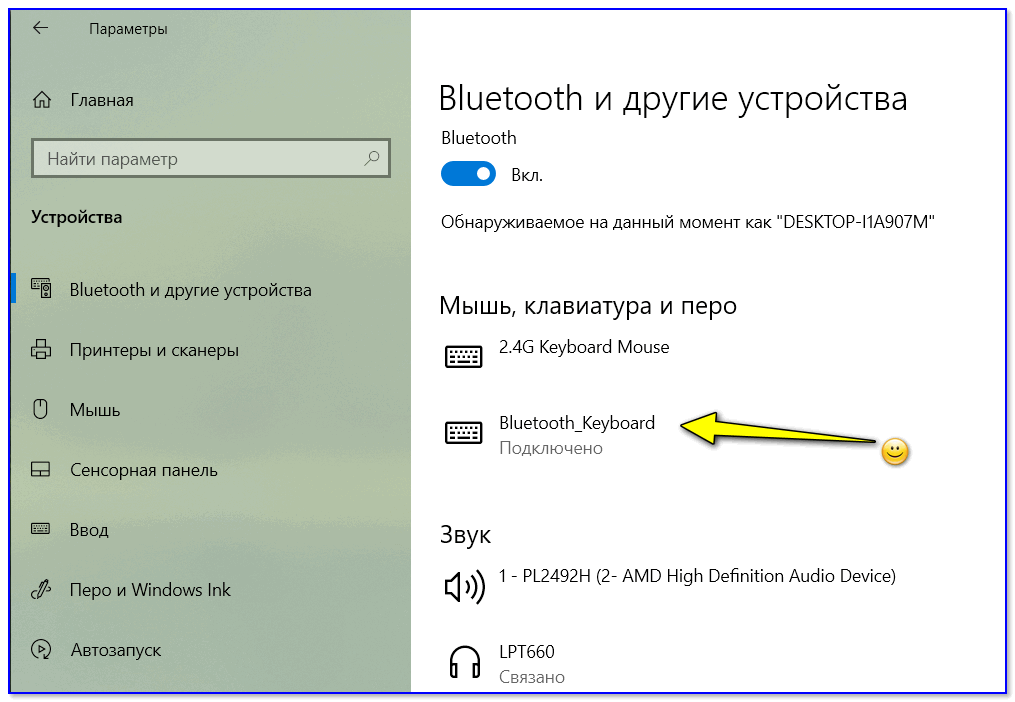




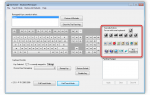 Настраиваем клавиатуру на ноутбуке
Настраиваем клавиатуру на ноутбуке Как включить клавиатуру на ноутбуке
Как включить клавиатуру на ноутбуке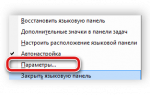 Способы включения клавиатуры на ноутбуке
Способы включения клавиатуры на ноутбуке Совсем не для маленьких. Обзор клавиатуры SteelSeries Apex [RAW]
Совсем не для маленьких. Обзор клавиатуры SteelSeries Apex [RAW]